Error de Steam Captcha Su respuesta al Captcha parece ser una solución inválida
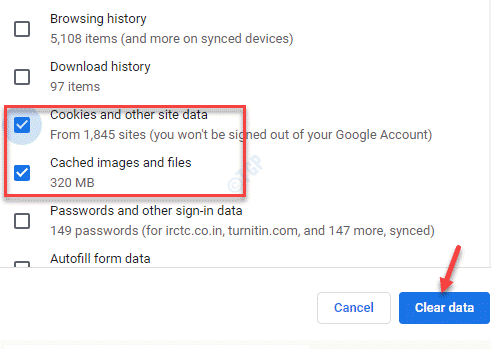
- 1653
- 286
- Hugo Vera
Steam es sin duda una de las aplicaciones de juego más populares que te permite hacer mucho más que solo jugar juegos, por ejemplo, incluso puedes crear juegos y discutir en la comunidad de Steam. Mientras que algunos juegos son gratis, muchos juegos avanzados vienen con un precio. Sin embargo, para ser parte de la comunidad de Steam y luego jugar, crear o discutir, debe tener una cuenta de Steam.
Entonces, si desea registrarse en una cuenta de Steam, debe completar sus datos como su dirección de correo electrónico, país de residencia y el Captcha. Ahora, muchos usuarios de Steam han estado informando de enfrentar este problema con la aplicación que al llenar el captcha sigue devolviendo un error "Su respuesta al Captcha parece ser inválida. Vuelva a verificar que no es un robot a continuación."
Aparentemente, incluso si está llenando el captcha correcto, sigue identificándolo como un robot y le impide registrarse. Esto es realmente frustrante, especialmente si eres amante de los juegos y realmente quieres tener acceso a la comunidad de Steam. Afortunadamente, hay un par de métodos que pueden ayudarlo a solucionar el problema. Veamos como.
Tabla de contenido
- Método 1: use una conexión a Internet diferente
- Método 2: Cambie el idioma de la página basado en su país
- Método 3: Clear cookies y datos del sitio de Chrome
- Método 4: Uso del símbolo del sistema
- Método 5: Crear una cuenta desde el servidor
Método 1: use una conexión a Internet diferente
A veces, el error de Steam Captcha mientras se crea una cuenta de Steam se puede resolver simplemente usando una conexión a Internet diferente o utilizando un dispositivo diferente. Por lo tanto, una mejor idea es abrir la página de cuentas de creación de Steam usando su teléfono móvil e intentar registrarse desde allí. Según los usuarios, este método ha ayudado a muchos de ellos.
Este problema puede ocurrir porque por alguna razón, Steam marca la dirección IP de su sistema y, por lo tanto, se registrará para vapor a través de otro dispositivo o conexión a Internet puede resolver el problema para algunos.
Método 2: Cambie el idioma de la página basado en su país
Cambie el idioma en función del país en el que se encuentre y funcionará, ya que funcionó para muchos usuarios.
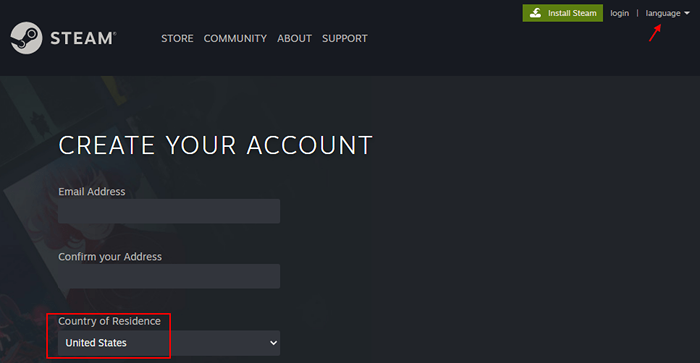
Método 3: Clear cookies y datos del sitio de Chrome
Aparentemente, el Vapor la aplicación ejecuta lo mejor con el Google Chrome navegador, sin embargo, debido a las cookies y los datos del sitio, puede experimentar el inválido Captcha error. Por lo tanto, borrar las cookies y los datos del sitio de Cromo puede solucionar el problema y ayudarlo a continuar con el Vapor proceso de registro. Veamos cómo:
Paso 1: Abre el Google Chrome navegador y ir a los tres puntos verticales en la parte superior derecha de la ventana (Personaliza y controla Google Chrome).
Seleccionar Más herramientas en el menú y luego seleccione Eliminar datos de navegación.
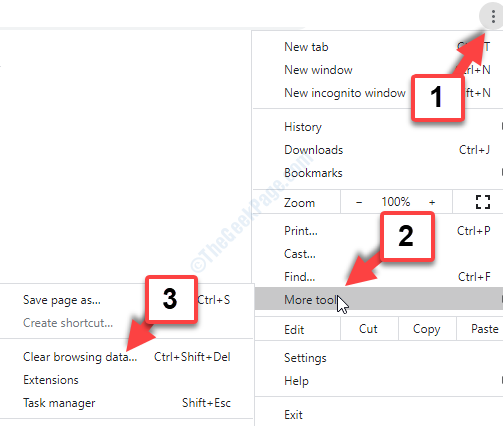
Paso 2: En el Eliminar datos de navegación ventana que se abre, seleccione el Avanzado pestaña y configure el Intervalo de tiempo hacer Todo el tiempo.
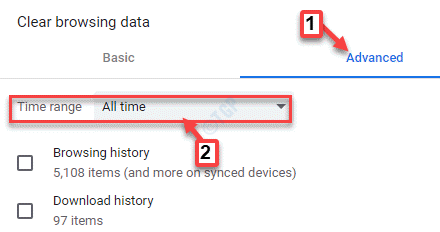
Paso 3: Ahora, seleccione el Cookies y datos del sitio opción y también seleccione Imágenes y archivos en caché.
presione el Borrar datos Botón a continuación para completar el proceso.
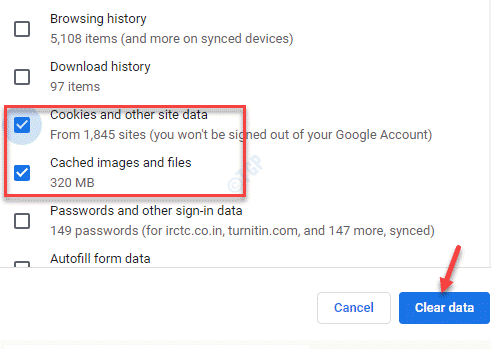
Ahora, vuelva a lanzar su navegador Chrome e intente registrarse en el sitio web de Steam y debería poder pasar por Captcha sin ningún obstáculo.
Método 4: Uso del símbolo del sistema
Este método lo ayuda a descargar su caché DNS y ejecutar un restablecimiento de Winsock para borrar el caché y restablecer Internet para eliminar cualquier datos obsoletos o corruptos que puedan interferir con la conexión a Internet. Las direcciones IP en caché evitan que su conexión a Internet se ejecute correctamente y, por lo tanto, seguir este método lo ayudará a arreglar lo mismo y, posteriormente, le permitirá registrarse en la comunidad de Steam, sin problemas. Así es cómo:
Paso 1: Hacer clic derecho en Comenzar menú y seleccionar Correr Para lanzar el Ejecutar comando ventana.
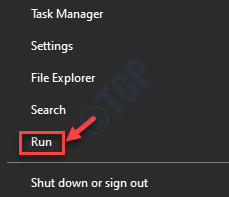
Paso 2: En el Ejecutar comando cuadro de búsqueda, escriba CMD y presione el Ctrl + Shift + Enter claves de atajo para abrir el elevado Solicitante del sistema.
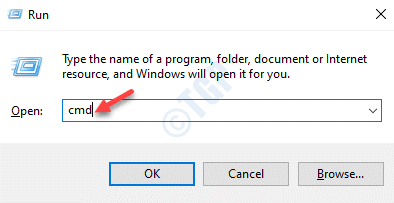
Paso 3: En el Solicitante del sistema Ventana de administración, ejecute el siguiente comando uno por uno y presione Ingresar Después de cada comando:
IPCONFIG /FLUSHDNS RESTACIÓN WINSOCK
Una vez que termine el proceso, salga del símbolo del sistema y reinicie su PC.
Ahora, vaya a la aplicación Steam e intente inscribirse llenando el captcha y no debería encontrar más errores.
Método 5: Crear una cuenta desde el servidor
Según algunos usuarios, crear su cuenta de Steam en el servidor en lugar de crear la cuenta desde el sitio web en su PC, ayuda a resolver el problema.
Paso 1: Visita este enlace Para el Vapor servidor:
Paso 2: Una vez que ingrese al servidor, ingrese a su Dirección de correo electrónico e ingrese la dirección de correo electrónico nuevamente en el Confirme su dirección campo.
Paso 3: Selecciona tu País de residencia Desde el menú desplegable, marque la casilla para verificar Captcha (No soy un robot) y la garrapata debe volverse verde, lo que significa que ha despejado el Captcha.
Etapa 4: Marque la casilla junto a "Tengo 13 años de edad o más y estoy de acuerdo con los términos del acuerdo de suscriptor de Steam y la Política de privacidad de la válvula."
Prensa Continuar Para completar con el proceso de registro.
Su proceso de registro debe pasar sin ningún error de captcha.
- « Cómo corregir el código de error de audacia 9999
- La tarjeta SD no aparece en el explorador de archivos en Windows 10 »

